Apple ha lanzado sus últimos teléfonos inteligentes y muchos usuarios literalmente se están volviendo locos con estos nuevos productos. A muchos usuarios de teléfonos inteligentes les encantan los dispositivos Samsung y Apple. Entonces, cambiar de Samsung a iPhone X / XS (Max) / XR es normal para ellos. Si también es usuario de un dispositivo Samsung y desea cambiar de Samsung a iPhone X / XS (Max) / XR, pero no sabe cómo transferir sus datos, entonces has venido al lugar correcto.
En este artículo, aprenderás 3 formas diferentes y más efectivas de transferir datos desde dispositivos Samsung a iPhone. También obtendrás excelentes consejos para transferir datos de Samsung a iPhone. Este artículo será muy útil para quienes no sepan nada sobre este tema.
- Parte 1: Transferir Datos de Samsung a iPhone con Move to iOS
- Parte 2: Transferir Dato de Samsung a iPhone XS con tan solo 1 Clic
- Parte 3: Restaurar la Copia de Seguridad de Samsung Kies en iPhone XS
- Parte 4: Sugerencias de Transferencia de Samsung a iPhone XS
Parte 1: Transferir Archivos desde un Dispositivo Samsung a un iPhone con Move to iOS
Si deseas cambiar de Samsung a iPhone X / XS (Max) / XR, Move to iOS puede ser una gran solución para ti. Esta aplicación oficial de Apple te ayudará a transferir los datos esenciales de tu dispositivo Samsung al iPhone. Es un poco técnico, pero si sigues la siguiente guía, lo entenderás. Así es como puedes usar Move to iOS para realizar tu tarea de transferencia.
1. Instalar la aplicación Move to iOS en Android y verifique:
Primero, instala la aplicación Move to iOS en el dispositivo Samsung y debes encender el Wi-Fi. Asegúrate de que tanto tu teléfono Samsung como el nuevo iPhone tengan suficiente carga para completar todo el proceso. Debes tener iOS 9 o posterior además un iPhone o un modelo posterior para completar el procedimiento de transferencia.
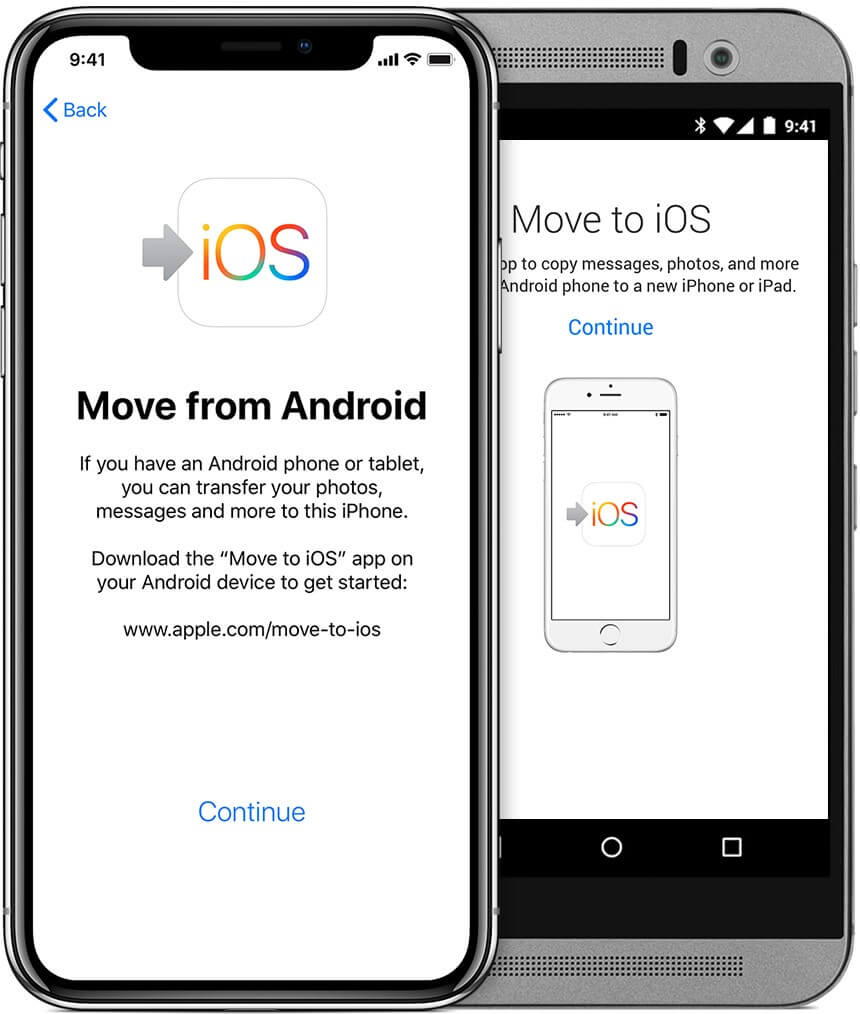
2. Mover datos desde Android:
La opción llamada "Aplicaciones & Datos", se puede encontrar en la pantalla del dispositivo iPhone cuando configures tu nuevo iPhone. Primero, puedes navegar a "Aplicaciones & Datos" y toca en la opción "Mover datos desde Android" que se encuentra en el submenú de abajo para continuar.
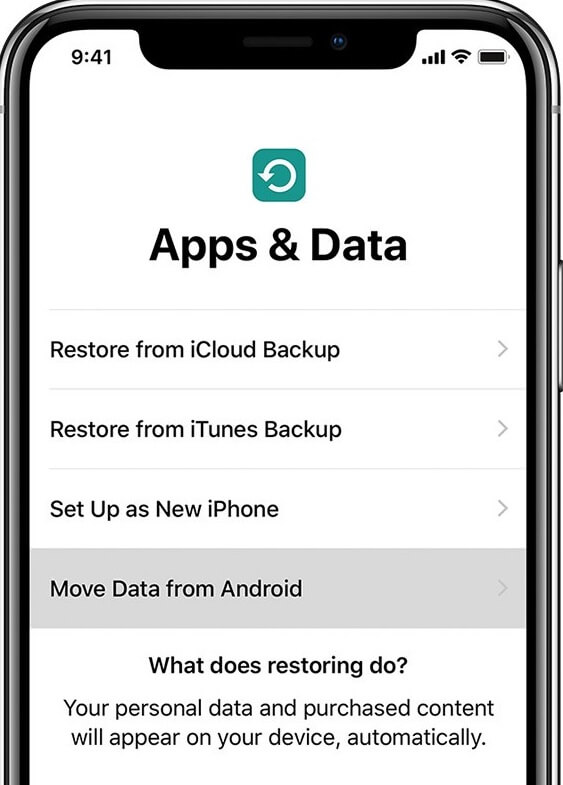
3. Iniciar el proceso en tu teléfono Android:
Tome tu dispositivo Samsung e inicia la aplicación Move to iOS en el dispositivo, procede a tocar el botón "Continuar". Ahora la página de términos y condiciones aparecerá en pantalla. Aquí, tendrás que aceptar los términos tocando "Acepto" y luego toca el botón "Siguiente" en la esquina superior derecha de la pantalla que dice "Encuentra tu código" de tu dispositivo.
4. Esperar el código y utilízalo:
Ahora selecciona la opción "Mover desde Android" y toca el botón "Continuar" en tu dispositivo iPhone. Un código de diez o seis dígitos aparece en la pantalla inmediatamente. Ahora debes ingresar el código en tu dispositivo Samsung y esperar. En muy poco tiempo, la pantalla "Transferir datos" aparecerá frente a ti.
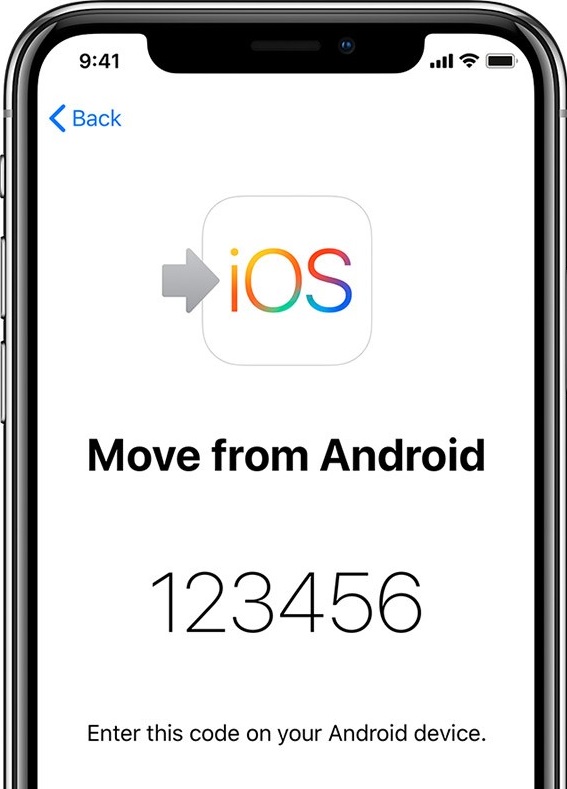
5. Transferir Contactos:
Finalmente, todo lo que tienes que hacer es seleccionar todos los datos que deseas transferir desde tu dispositivo Samsung y tocar el botón "Siguiente". Debes esperar hasta que la barra de carga esté completa en tu dispositivo iPhone, aunque el dispositivo Samsung te muestra que el proceso está completo. Espera unos momentos que el proceso de transferencia se completará en poco tiempo. El tiempo de transferencia depende del tamaño de los datos que está transfiriendo desde tu dispositivo Samsung al dispositivo iPhone.
Parte 2: 1 Clic para Transferir Datos de Samsung a iPhone XS
La mejor manera de cambiar de Samsung a iPhone X / XS (Max) / XR es usando MobileTrans. Es una herramienta única que puede transferir datos desde tu dispositivo Samsung al nuevo iPhone X / XS / XR con tan solo un solo clic. Este sistema de transferencia de datos con un solo clic es útil para muchos usuarios porque no tendrás que enfrentar ningún tipo de dificultad mientras realizas el proceso de transferencia. Es la herramienta más fácil para transferir contactos, aplicaciones, registro de llamadas, mensajes, calendario, fotos, videos, música y muchos más tipos de datos entre iPhone 12 / XS / XS (Max) / XR / X / 8/7 / 6S, Android y dispositivos de otras marcas. También es compatible con los iOS 12/11/10/9/8 y Android 8.0. Aquí se explica cómo transferir todo, desde Samsung a iPhone XS / XR / X con 1 clic.
1. Descarga, instala y ejecuta el programa en tu computadora.
2. Ahora haz clic en la pestaña "Transferencia de Móviles", lo cual te llevará a la ventana de transferencia. Luego, conecta tu dispositivo Samsung y el nuevo iPhone XS / XR / X a tu computadora usando un cable USB de buena calidad. Después de conectar correctamente los dispositivos, el software escaneará automáticamente tu dispositivo Samsung. Una vez finalizado el escaneo, el programa mostrará todos los tipos de archivos que están disponibles para transferir desde tu dispositivo Samsung.

3. Finalmente, selecciona cualquier tipo de datos que desees transferir, como contactos, fotos, mensajes de texto, videos, música, notas, documentos, etc. y haz clic en el botón "Iniciar" para finalizar el proceso de transferencia de Samsung a iPhone.
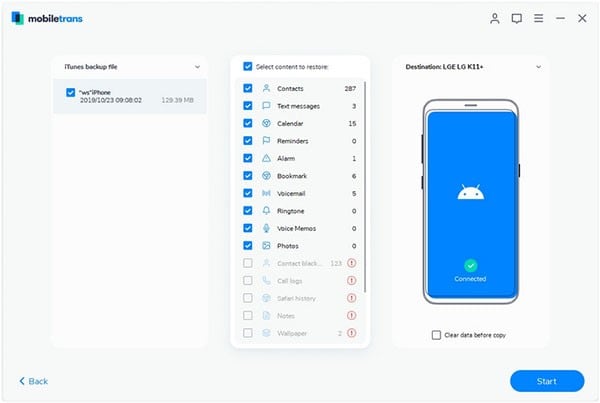
Parte 3: Restaurar la Copia de Seguridad de Samsung Kies en iPhone
Restaurar la copia de seguridad de Samsung Kies en iPhone puede ser una excelente manera de transferir datos de Samsung a un dispositivo iPhone. En realidad, en este paso aprenderás cómo puede usar MobileTrans y restaurar la copia de seguridad de Samsung Kies en tu iPhone en poco tiempo. Así es aquí sabrás como podrás hacerlo.
1. Configura la herramienta de transferencia de teléfono:
Al principio, debes descargar la herramienta de transferencia de teléfono MobileTrans del sitio web oficial, las instrucciones para instalar y usar el software estarán disponibles allí para ti. Sigue las instrucciones, completa el proceso de configuración e inicia la herramienta en tu PC. Cuando tengas la interfaz de inicio frente a ti, selecciona la pestaña "Restaurar". Aquí encontrarás las opciones de archivos de respaldo compatibles. Ahora debes seleccionar "Kies" desde aquí para restaurar los datos de Samsung Kies al dispositivo iPhone.

2. Restaurar datos de Kies al dispositivo iPhone
Después de seleccionar la opción "Kies", todos los datos de la copia de seguridad aparecerán en la pantalla de tu PC en la siguiente interfaz. Ahora, debes conectar tu dispositivo iPhone en la PC y elegir los elementos de datos que deseas transferir. Para seleccionar cada uno de los contenidos, debes marcar las casillas y luego hacer clic en el botón "Iniciar copia". El proceso de transferencia comenzará inmediatamente.
Parte 4: Consejos de Transferencia Telefónica de Samsung a iPhone XS
Muchos usuarios quieren cambiar de Samsung a iPhone X / XS / XR ahora y seguir este artículo puede ser de gran ayuda para ellos. Todos necesitamos una guía adecuada para hacer algo técnico. No te preocupes, porque aquí hay tres consejos que te ayudarán a transferir datos de Samsung a un dispositivo iPhone.
1. Copia de seguridad de tus datos:
Todos sabemos que siempre existe el riesgo de pérdida de datos mientras se transfiere datos de un dispositivo Samsung a un iPhone X / XS (Max) / XR. Por lo tanto, debes hacer una copia de seguridad de los datos del dispositivo Samsung antes de comenzar cualquier tipo de proceso de transferencia. Solo puedes obtener un resultado de pérdida de datos "Cero" si estás utilizando la transferencia de teléfono de MobileTrans; de lo contrario, primero debe hacer una copia de seguridad de todos los datos.
2. Donar tu dispositivo:
Puedes donar tu teléfono después de transferir datos de Samsung al iPhone X / XS (Max) / XR. Puedes obtener este tipo de planes de organizaciones como Cell Phones for Soldiers (compra 1 hora de tiempo de conversación para los soldados), Shelter Alliance, Recycle for Victory (campamento para dormir por afecciones médicas crónicas o niños gravemente enfermos), National Coalition Against Domestic Violence, etc. Antes de cualquier tipo de donación o planes de venta de teléfonos antiguos, debes borrar tu dispositivo Samsung por tu propia seguridad y evitar cualquier tipo de violación de la privacidad. Si alguien puede acceder a tus contactos, correos electrónicos, dirección o cuenta bancaria, detalles del chat, etc., pueden hacer un mal uso.
3. Vender tu antiguo dispositivo:
También puedes vender tu teléfono a personas que estén interesadas en comprar teléfonos de segunda mano después de transferir todo, desde su dispositivo Samsung al iPhone X / XS (Max) / XR. Hay muchos sitios de venta de segundos teléfonos disponibles en Internet, como uSell, CellSell, Flipsy, etc.
La transferencia de datos puede ser estresante si realmente no conoces los pasos detallados de lo que realmente necesitas hacer. Afortunadamente, con este artículo podemos mostrarte cómo cambiar de Samsung a iPhone X / XS (Max) / XR y con una guía adecuada paso a paso. Mover a iOS y el proceso de copia de seguridad de Samsung Kies son útiles, pero la mejor manera de transferir datos de un dispositivo Samsung a un iPhone es mediante MobileTrans. El proceso de transferencia de un clic es mucho más fácil que cualquier otro proceso y la forma más segura de transferir datos entre tus dispositivos. Si deseas obtener un resultado perfecto y sin pérdida de datos garantizada, esta herramienta puede ser realmente útil para ti.
Pónte en Contacto con el Centro de Soporte para Obtener una Solución Rápida >






